首先:设置UTF-8编码
windows->preference->General->Workspace
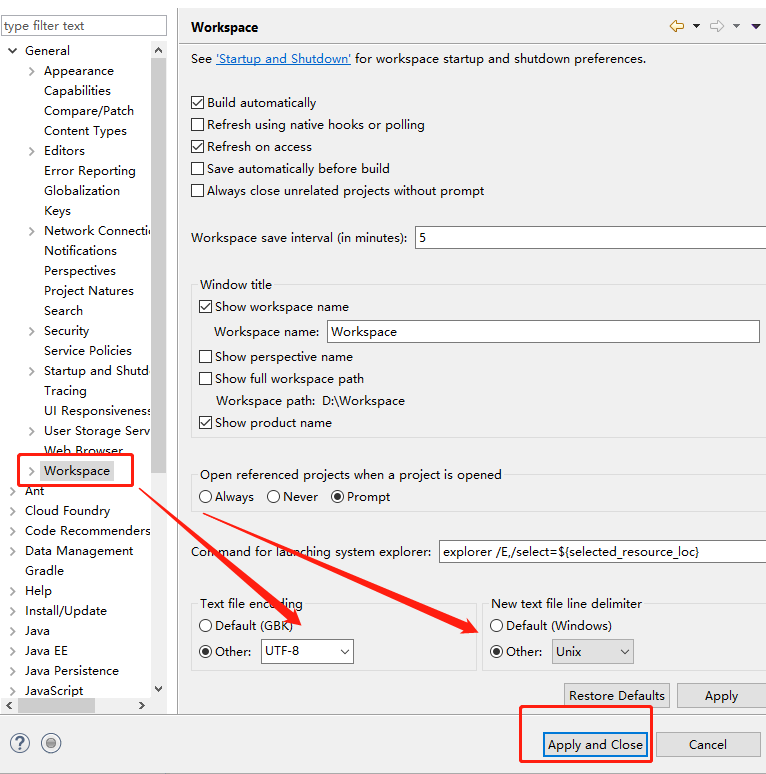
然后,设置tab键为4个空格:
windows->preference->General->Editors->Text Editors
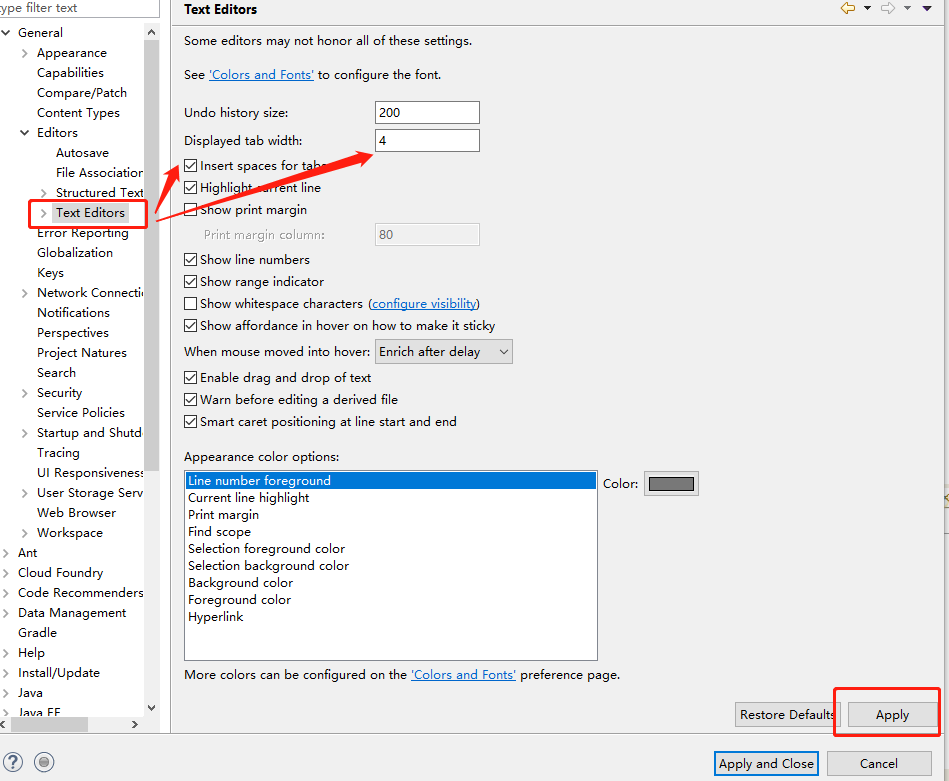
然后,设置代码风格,自动格式化
- 下载代码格式的模版文件
- 导入模版文件:windows->preference->java->code style->import,然后apply->ok
- windows->preference->java->editor->save actions,点击如下图:
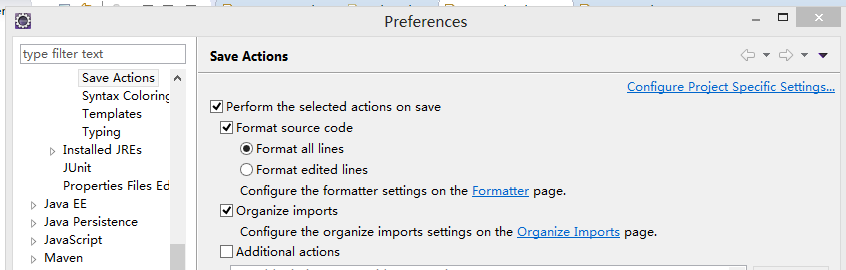
点击apply->ok
然后,设置正确的Installed JREs,注意看是jdk下面的jre,不是jdk同级的jre,否则编译maven的时候可能给你报你用的不是jdk的错误。
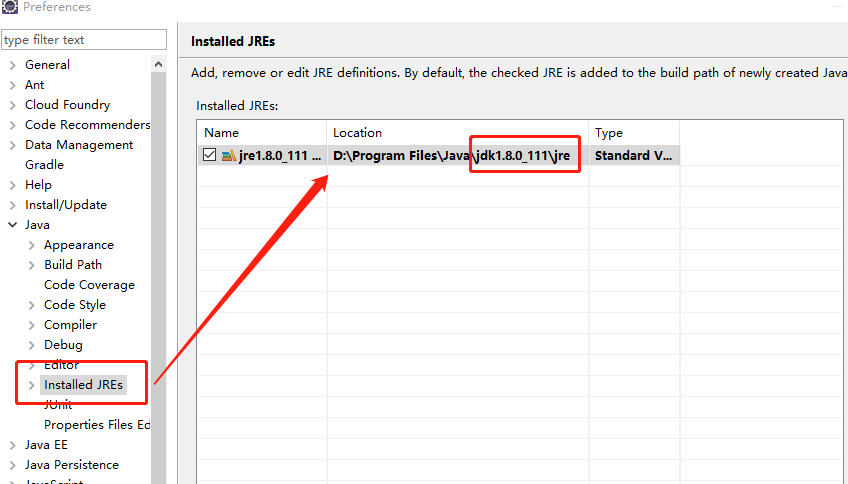
然后,这是字体,让中文能正常显示,看的清。
windows->preference->General->Appearance->Color and Fonts
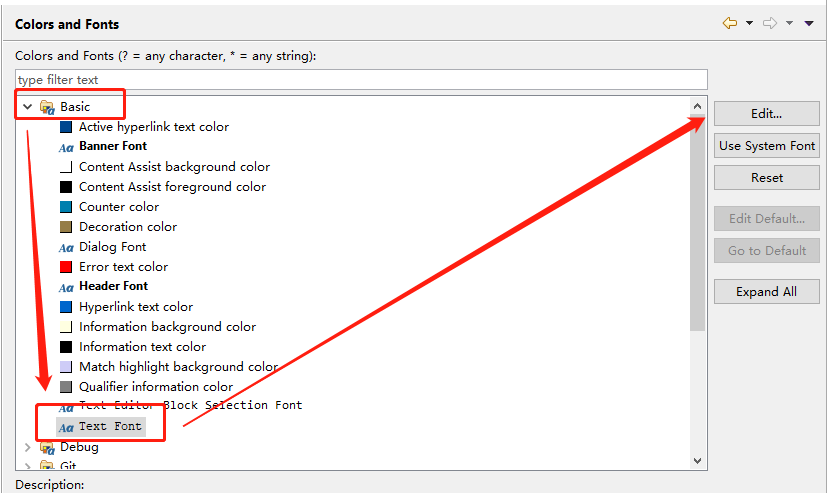
Edit之后的弹出框里,点击左下角的”显示更多字体“,然后会弹出当前系统字体。
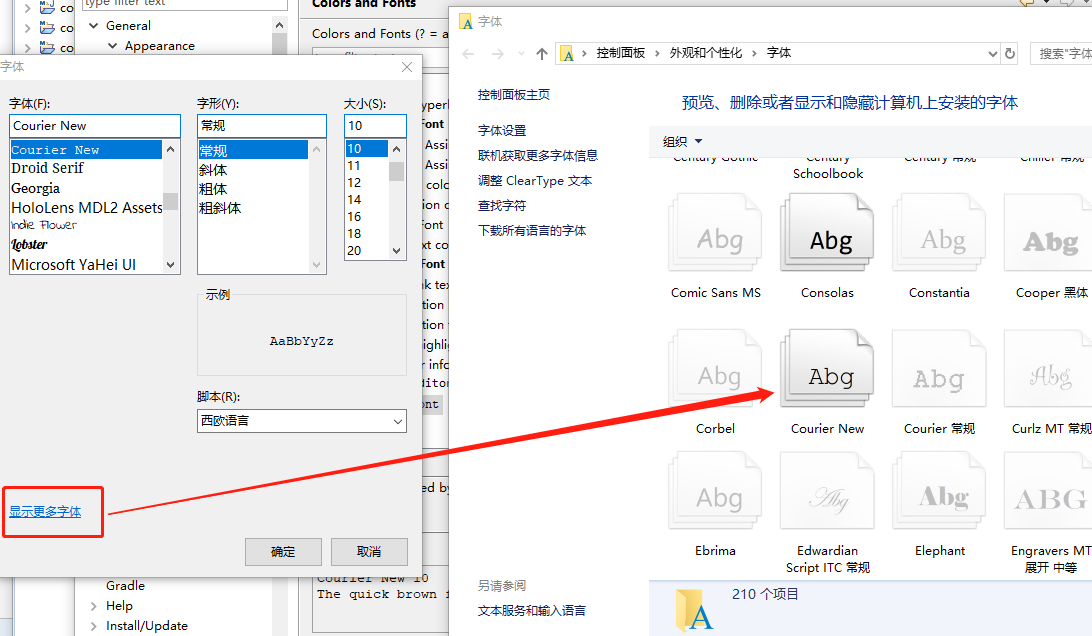
然后在弹出的字体里选择Courier New,右键它选择显示,然后把选择字体的框关掉在进来,就会看可以选择Courier New字体了,选择这个字体确定就好了。
然后,maven配置,这个这里暂时不写,明天吧............to be continued.





















 129
129











 被折叠的 条评论
为什么被折叠?
被折叠的 条评论
为什么被折叠?








